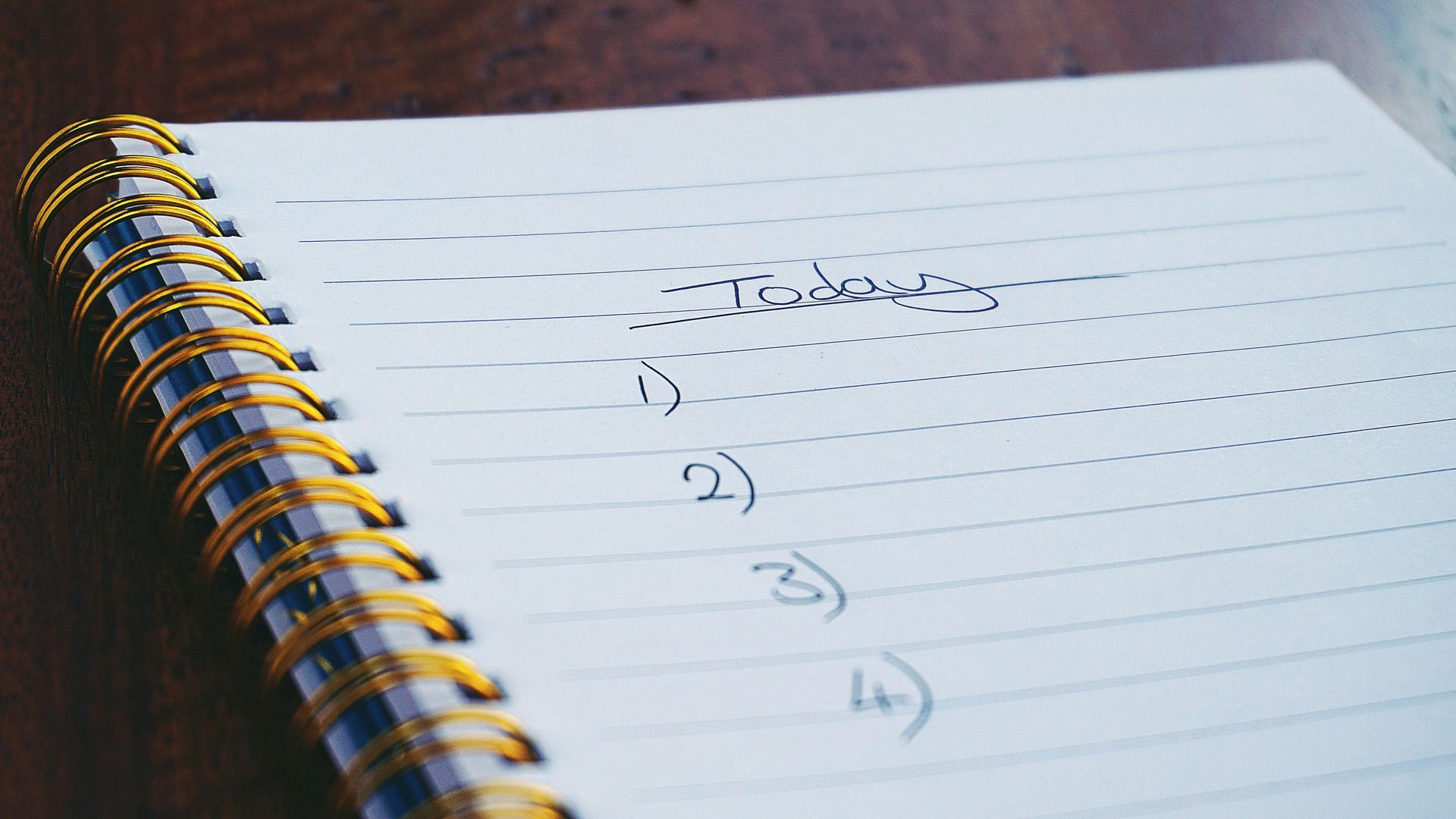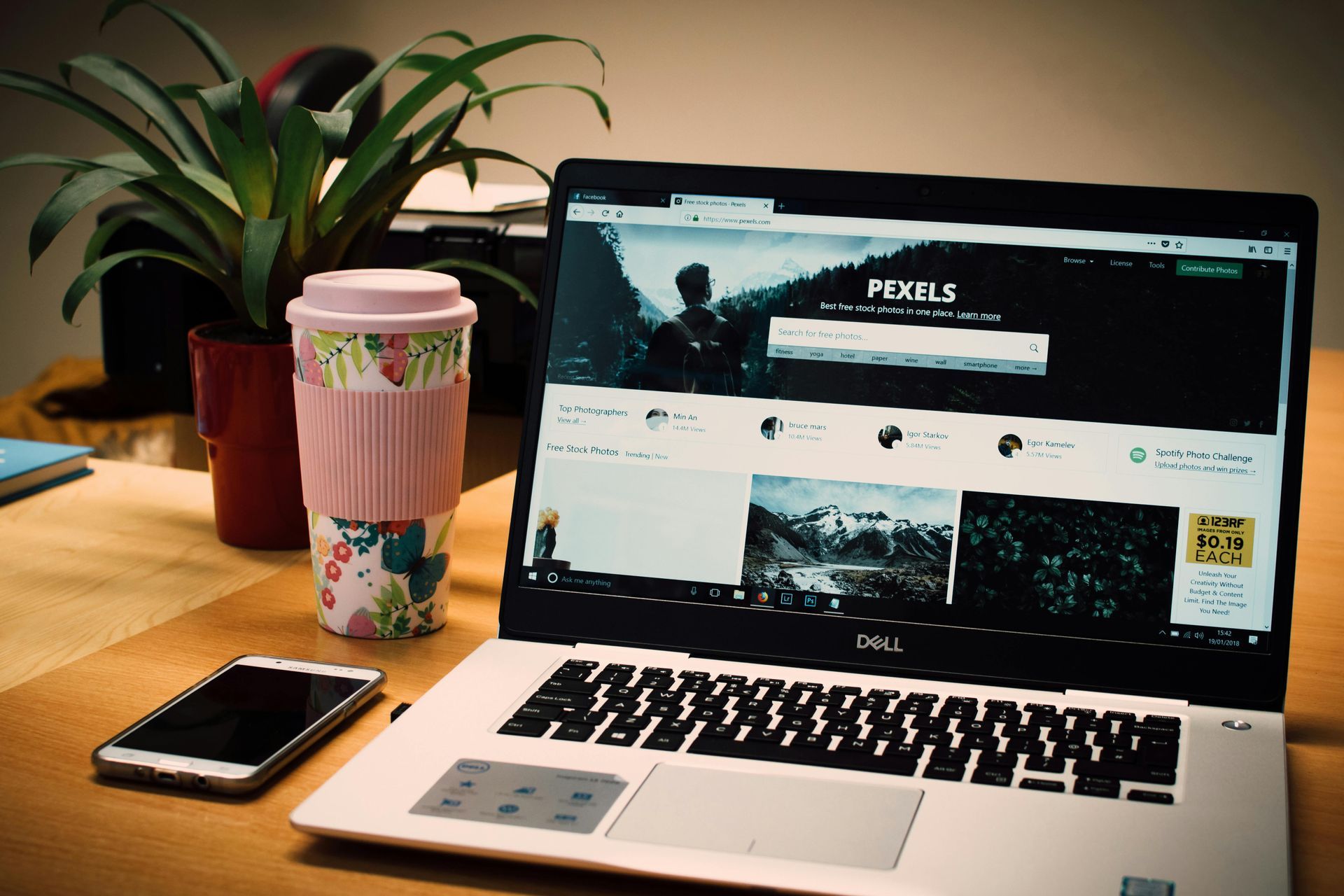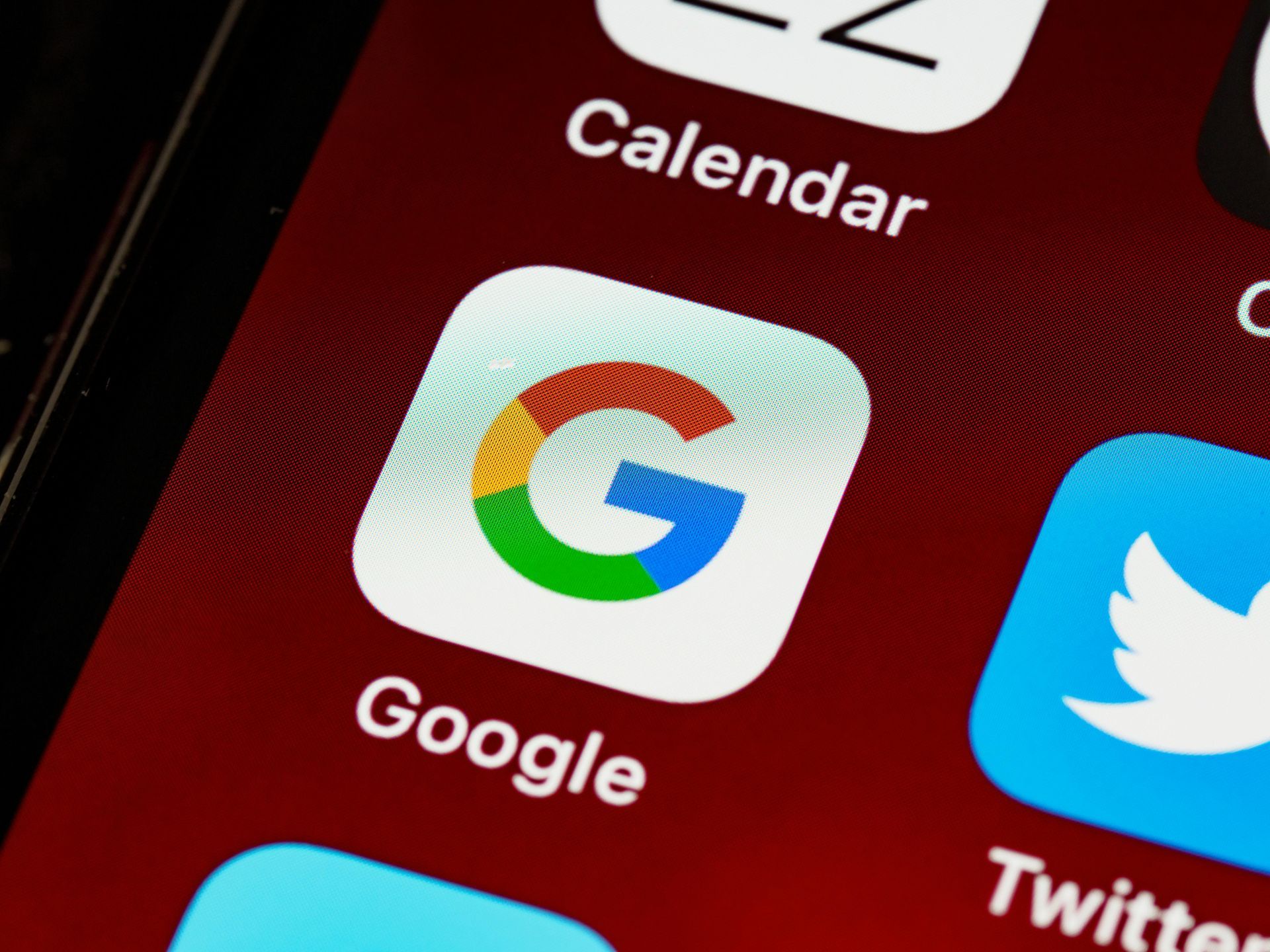כיצד לחסום קוקיז Cookies
18 באוגוסט 2025
כיצד לחסום עוגיות (Cookies) בדפדפן?
נתחיל בשאלה: מה הם קובצי קוקיז (Cookies) ולמה משתמשים בהם באתרים?
קוקיז הם קבצי מידע קטנים שנשמרים במחשב או במכשיר ממנו גולשים בזמן גלישה לאתרים, באמצעות הדפדפן.
המטרה העיקרית שלהם היא לשפר את חוויית המשתמש – למשל, לזכור את העדפות הגלישה, פרטי התחברות, שפה מועדפת, מוצרים ששמרתם לעגלת הקניות או עמודים שביקרתם בהם.
קוקיז נשמרים פיזית בזיכרון הדפדפן של המחשב, הטלפון או הטאבלט. לכל קובץ קוקי יכול להיות תוקף (זמן חיים): חלקם נמחקים אוטומטית כשהדפדפן נסגר (session cookies), ואחרים נשמרים לתקופות ארוכות יותר (persistent cookies), לפי הגדרות האתר.
האתרים משתמשים בקוקיז גם למטרות נוספות, כמו:
- איסוף נתונים סטטיסטיים וניתוח התנהגות גלישה
- התאמת פרסומות ותוכן אישי למשתמש
- שמירה על אבטחת הגלישה ומניעת תרמיות
גולשים יכולים לנהל את השימוש בקוקיז דרך הגדרות הדפדפן: למחוק אותם, לחסום לחלוטין קוקיז, או לבחור לאילו אתרים לאפשר את השימוש בהם.
בסופו של דבר, קוקיז נועדו להפוך את הגלישה לנוחה, אישית ומאובטחת יותר, תוך שמירה על פרטיות המשתמש בהתאם למדיניות האתר והחקיקה.
איך אפשר למנוע מהדפדפן להוריד קוקיז למחשב?
Google Chrome (כרום) – מחשב
- פתח את Chrome.
- לחץ על ⋮ (שלוש נקודות בצד ימין למעלה).
- בחר Settings (הגדרות).
- בתפריט הצד בחר Privacy and security (פרטיות ואבטחה).
- לחץ על Cookies and other site data.
- תראה אפשרויות:
- Allow all cookies (מומלץ לא לבחור).
- Block third-party cookies in Incognito (חוסם צד ג' רק בגלישה בסתר).
- Block third-party cookies (חוסם צד ג' בכל זמן – הכי נפוץ).
- Block all cookies (חוסם הכל – עלול לשבור אתרים).
- ניתן גם להוסיף חריגות – אתרים מסוימים שתאפשר בהם קוקיז.
באנדרואיד / iOS:
- פתח את האפליקציה → הגדרות → Privacy → Clear Browsing Data / Cookies → וכאן אפשר לבחור חסימה או מחיקה.
Microsoft Edge
- פתח את Edge.
- לחץ על ⋮ (שלוש נקודות) בצד ימין למעלה → Settings.
- בתפריט בחר Cookies and site permissions.
- לחץ על Manage and delete cookies and site data.
- סמן/בטל לפי הצורך:
- Allow sites to save and read cookie data – ביטול הסימון יכבה כמעט לחלוטין קוקיז.
- Block third-party cookies – חוסם רק צד ג'.
Mozilla Firefox
- פתח את Firefox.
- לחץ על ≡ (שלושה קווים) בצד ימין למעלה → Settings.
- בחר Privacy & Security.
- תחת Enhanced Tracking Protection תראה אפשרויות:
- Standard – ברירת מחדל (חוסם חלקי).
- Strict – חוסם יותר קוקיז כולל צד ג'.
- Custom – ניתן לבחור ידנית "Cookies → All third-party cookies" או "All cookies".
Safari (ב-macOS)
- פתח את Safari.
- בתפריט למעלה לחץ Safari → Preferences (או Settings).
- עבור ללשונית Privacy.
- סמן את האפשרות Block all cookies כדי לחסום לחלוטין.
- ניתן גם לבחור Prevent cross-site tracking (מניעת מעקב בין אתרים – שווה להשאיר פעיל).
ב-iPhone / iPad (iOS):
- פתח הגדרות (Settings).
- גלול ל-Safari.
- הפעל Block All Cookies או לכל הפחות Prevent Cross-Site Tracking.
Opera
- פתח את Opera.
- לחץ על סמל התפריט בצד שמאל למעלה → Settings.
- בחר Privacy & security.
- לחץ על Cookies and site data.
- בחר:
- Allow all cookies.
- Block third-party cookies (מומלץ).
- Block all cookies (עלול לשבור אתרים).
חשוב לדעת:
- חסימת כל הקוקיז עלולה לגרום לאתרים לא לעבוד (לא תוכל להתחבר, לשמור סיסמאות, עגלות קניות ייעלמו וכו').
- האפשרות הפופולרית והמאוזנת היא חסימת קוקיז צד שלישי בלבד.
- מומלץ גם לבצע מחיקה תקופתית של קוקיז בהגדרות הדפדפן.